|
|
1、配置防火墙,开启80端口、3306端口
vi /etc/sysconfig/iptables
-A INPUT -m state --state NEW -m tcp -p tcp --dport 80 -j ACCEPT
-A INPUT -m state --state NEW -m tcp -p tcp --dport 3306 -j ACCEPT
:wq! #保存退出 添加好规则后的防火墙配置文件如下图所示:

/etc/init.d/iptables restart #重启防火墙使配置生效
2、关闭SELINUX
vi /etc/selinux/config
#SELINUX=enforcing #注释掉
#SELINUXTYPE=targeted #注释掉
SELINUX=disabled #增加
:wq! #保存退出 SELINUX配置文件如下图所示:
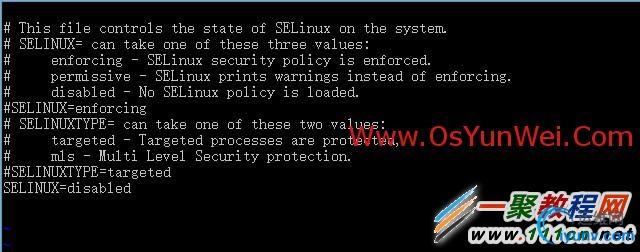
系统运维 www.111cn.net 温馨提醒:qihang01原创内容©版权所有,转载请注明出处及原文链
3、添加第三方yum源 CentOS默认yum源软件版本太低了,要安装最新版本的LAMP,
这里使用第三方yum源 wget http://www.atomicorp.com/installers/atomic #下载,
首先使用默认yum源安装wget命令 yum install wget
sh ./atomic #安装
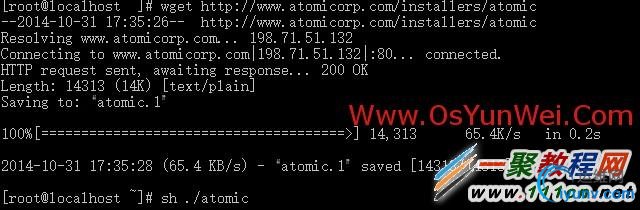
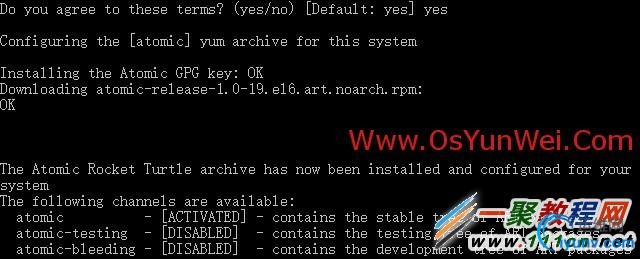
yum clean all #清除当前yum缓存
yum makecache #缓存yum源中的软件包信息
yum repolist #列出yum源中可用的软件包
安装篇:
一、安装Apache yum install httpd
#根据提示,输入Y安装即可成功安装
/etc/init.d/httpd start #启动Apache
备注:Apache启动之后会提示错误:
httpd:httpd: Could not reliably determine the server's fully qualif domain name, using ::1 for ServerName
解决办法: vi /etc/httpd/conf/httpd.conf
#编辑 ServerName www.example.com:80 #去掉前面的注释 :wq! #保存退出
chkconfig httpd on #设为开机启动
/etc/init.d/httpd restart #重启Apache
二、安装MySQL
1、安装MySQL yum install mysql mysql-server #询问是否要安装,输入Y即可自动安装,直到安装完成
/etc/init.d/mysqld start #启动MySQL
chkconfig mysqld on #设为开机启动 cp /usr/share/mysql/my-medium.cnf /etc/my.cnf #拷贝配置文件(注意:如果/etc目录下面默认有一个my.cnf,直接覆盖即可)
2、为root账户设置密码 mysql_secure_installation 回车,根据提示输入Y 输入2次密码,回车 根据提示一路输入Y 最后出现:Thanks for using MySQL! MySql密码设置完成,重新启动 MySQL:
/etc/init.d/mysqld restart #重启
/etc/init.d/mysqld stop #停止
/etc/init.d/mysqld start #启动
三、安装PHP
1、安装PHP yum install php #根据提示输入Y直到安装完成
2、安装PHP组件,使PHP支持MySQL yum install php-mysql php-gd libjpeg* php-imap php-ldap php-odbc php-pear php-xml php-xmlrpc php-mbstring php-mcrypt php-bcmath php-mhash libmcrypt
这里选择以上安装包进行安装 根据提示输入Y回车
/etc/init.d/mysqld restart #重启MySql
/etc/init.d/httpd restart #重启Apche
配置篇 一、Apache配置
vi /etc/httpd/conf/httpd.conf #编辑文件
ServerTokens OS 在44行 修改为:ServerTokens Prod (在出现错误页的时候不显示服务器操作系统的名称)
ServerSignature On 在536行 修改为:ServerSignature Off (在错误页中不显示Apache的版本)
Options Indexes FollowSymLinks 在331行 修改为:Options Includes ExecCGI FollowSymLinks(允许服务器执行CGI及SSI,禁止列出目录)
(www.111cn.net) #AddHandler cgi-script .cgi 在796行 修改为:AddHandler cgi-script .cgi .pl (允许扩展名为.pl的CGI脚本运行)
AllowOverride None 在338行 修改为:AllowOverride All (允许.htaccess)
AddDefaultCharset UTF-8 在759行 修改为:AddDefaultCharset GB2312 (添加GB2312为默认编码)
Options Indexes MultiViews FollowSymLinks 在554行 修改为 Options MultiViews FollowSymLinks(不在浏览器上显示树状目录结构)
DirectoryIndex index.html index.html.var 在402行 修改为:DirectoryIndex index.html index.htm Default.html Default.htm index.php Default.php index.html.var (设置默认首页文件,增加index.php)
KeepAlive Off 在76行 修改为:KeepAlive On (允许程序性联机)
MaxKeepAliveRequests 100 在83行 修改为:MaxKeepAliveRequests 1000 (增加同时连接数)
:wq! #保存退出
/etc/init.d/httpd restart #重启
rm -f /etc/httpd/conf.d/welcome.conf /var/www/error/noindex.html #删除默认测试页
二、php配置
vi /etc/php.ini #编辑
date.timezone = PRC #在946行 把前面的分号去掉,改为date.timezone = PRC
disable_functions = passthru,exec,system,chroot,scandir,chgrp,chown,shell_exec,proc_open,proc_get_status,ini_alter,ini_alter,ini_restore,dl,openlog,syslog,readlink,symlink,popepassthru,stream_socket_server,escapeshellcmd,dll,popen,disk_free_space,checkdnsrr,checkdnsrr,getservbyname,getservbyport,disk_total_space,posix_ctermid,posix_get_last_error,posix_getcwd, posix_getegid,posix_geteuid,posix_getgid, posix_getgrgid,posix_getgrnam,posix_getgroups,posix_getlogin,posix_getpgid,posix_getpgrp,posix_getpid, posix_getppid,posix_getpwnam,posix_getpwuid, posix_getrlimit, posix_getsid,posix_getuid,posix_isatty, posix_kill,posix_mkfifo,posix_setegid,posix_seteuid,posix_setgid, posix_setpgid,posix_setsid,posix_setuid,posix_strerror,posix_times,posix_ttyname,posix_uname
#在386行 列出PHP可以禁用的函数,如果某些程序需要用到这个函数,可以删除,取消禁用。
expose_php = Off #在432行 禁止显示php版本的信息
magic_quotes_gpc = On #在745行 打开magic_quotes_gpc来防止SQL注入
short_open_tag = ON #在229行支持php短标签
open_basedir = .:/tmp/ #在380行 设置表示允许访问当前目录(即PHP脚本文件所在之目录)和/tmp/目录,可以防止php木马跨站,如果改了之后安装程序有问题(例如:织梦内容管理系统),可以注销此行,或者直接写上程序的目录/data/www.111cn.net/:/tmp/ :wq! #保存退出
/etc/init.d/mysqld restart #重启MySql
/etc/init.d/httpd restart #重启Apche
系统运维 www.111cn.net 温馨提醒:qihang01原创内容©版权所有,转载请注明出处及原文链
测试篇 cd /var/www/html
vi index.php #输入下面内容
<?php
phpinfo();
?>
:wq! #保存退出
在客户端浏览器输入服务器IP地址,可以看到如下图所示相关的配置信息!

注意:apache默认的程序目录是/var/www/html
权限设置:chown apache.apache -R /var/www/html
from:http://www.111cn.net/sys/CentOS/68941.htm |
|